通过添加影像集合为服务添加影像。
关于影像服务结构
影像服务使用影像集合管理影像,服务中可以添加多个集合。
影像集合采用镶嵌数据集模型来管理影像元数据,集合创建时即创建对应的镶嵌数据集。
集合镶嵌数据集存储在影像服务的“存储影像集合的数据源”中,此数据源在服务创建时指定。
发布影像服务时不包括设置影像数据内容,服务创建成功后,通过“添加影像集合”添加影像。
在 iServer 服务管理页面,目前只能通过添加和删除影像集合的方式添加和删除影像;针对添加和删除单幅影像,只能通过 REST API 接口实现。
添加影像集合及配置数据
1. 进入影像服务管理页面。
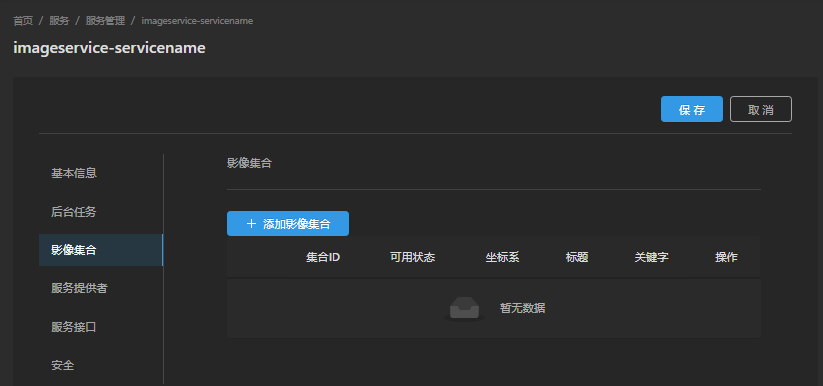
2. 点击“添加影像集合”,进入集合配置页面。
3. 配置影像集合。
可配置的集合信息包括:基本信息、影像数据、监控目录并自动追加、影像显示风格、瓦片方案。
- 基本信息:集合ID、坐标系参考必须设置,集合创建后,这些信息不支持修改。
- 影像数据:影像数据来源必须设置,集合创建后,只能通过 API 或者“自动追加”为集合新增影像。
- 自动追加:监控影像数据目录并自动追加新增影像,必须在集合创建时配置,集合创建后,不支持修改配置,只支持开启和关闭。
- 影像显示风格:集合创建后支持修改,此阶段可以不配置。
- 瓦片方案:集合创建后支持修改,此阶段可以不配置。

下文依次介绍各参数:
- 集合ID:用来在服务中唯一标识该影像集合。集合ID可以包含中文、英文字符、数字,不支持特殊字符。
- 标题:影像集合的标题,简短说明集合特征。
- 坐标参考(EPSG编码):集合的坐标系,该集合下不同坐标系的影像都将动态投影为集合坐标系,坐标系通过EPSG编码指定,如:4326 表示WGS 1984地理坐标系。集合的坐标参考默认值为:4326,即WGS 1984地理坐标系。如果“添加影像数据方式”为“已有镶嵌数据集”,该参数无效,集合的坐标系等于已有镶嵌数据集的坐标系。
- 添加影像数据方式:集合中影像数据的来源,例如,影像来源于“影像数据目录”,表示将指定文件目录下的影像文件添加到集合。
关于“添加影像数据方式”选择,请参见:不同存储媒介的影像添加方式。
另外,选择不同“添加影像数据的方式”选择,需要继续配置的参数不同,具体请参见:添加影像数据方式及对应参数。
- 目录地址:指定影像数据目录的路径,仅支持本地路径和共享目录路径;支持添加多个目录路径。通过文件选择器只能指定一个目录,需要手动输入逗号分隔的多个目录,例如:D:\ImageA,D:\ImageB。
- 文件类型:添加到集合中的影像文件类型,勾选对应的文件类型即可,支持多选。
- 搜索子文件夹中的文件:开启后,支持添加影像目录中子文件夹中的影像。
- 添加影像进程数:执行添加影像任务的进程数,默认为4。需要依据影像文件数量和机器资源合理设置。
当影像文件数量庞大时,集合添加影像的效率会随着进程数增大而提高。当影像文件数量较少时,集合添加影像的效率并不会因进程数增大而提高。
配置自动追加影像
自动追加可以通过配置监控目录,将目录下新增影像自动追加到影像集合。当影像服务数据更新频率较高,可以启用自动追加。
自动追加必须在集合创建时配置(监控目录和间隔时间为必设参数),集合创建后,不支持修改配置,只支持开启和关闭。
自动追加只适用于服务的“存储影像集合的数据源”为数据库型。存储影像集合的数据源,在服务创建时配置,也可进入“服务提供者”页面的“高级设置”修改;原数据源内容都将拷贝到修改后的数据源中。
1. 打开“启用自动追加”,开启后,监控目录下的新增影像文件将自动添加到集合。
2. 配置监控目录列表,输入监控的影像数据目录路径,点击“添加”。
监控目录通常与“影像数据目录”保持一致,也可以设置其他目录。支持添加多个数据目录,目前只支持监控本地目录,对于远程目录,可以将其挂载为本地目录。
3. 配置间隔时间。
间隔时间表示从自动追加触发器启动时间点开始,间隔多长时间触发一次自动追加影像操作。间隔时间也是监控目录程序汇总新增影像文件的频率,即汇总当前自动追加触发时间点到上一次触发时间点间隔内的新增影像。
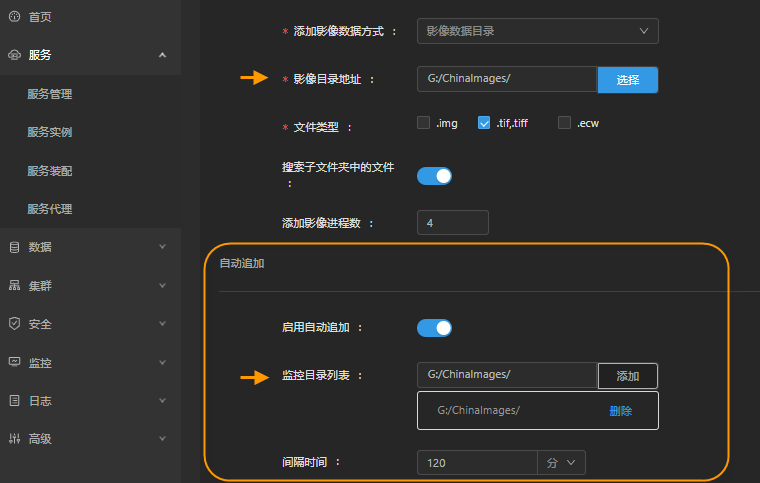
其他配置
根据需要继续配置集合其他参数:
- 影像集合的关键字:便于查询检索影像集合。
- 允许编辑:开启,表示集合允许添加和删除影像。
- 允许下载数据:开启,表示允许下载集合中的影像。影像可下载,还需要完成其他配置,参见:配置影像服务数据下载能力。
- 数据使用许可协议:影像数据使用许可协议,应添加指向许可证文本的URL。
- 数据提供者信息:配置数据提供者详细信息,可以通过“添加数据提供者信息”添加多个。
保存配置
集合配置完成后,点击“添加”按钮,程序保存配置并创建影像集合。
- 查看“后台任务”页面,会出现对应的创建集合任务,任务类型为“添加影像集合”,可以获取创建进度、创建状态等信息。
- 添加影像集合任务执行成功后,可点击“详细信息”查看执行报告,包括:添加影像文件汇总信息、添加失败影像列表和失败原因,基于服务管理优化的影像检查结果(如:缺失影像金字塔和统计信息情况)及优化方案。
当影像数据量较大时,影像集合的创建和初始化需要等待一些时间,影响集合创建时间的因素包括:添加影像文件数量,添加影像进程数,以及影像文件的存储媒介,它将影响影像的访问效率,通常本地存储的访问效率高于网络存储;网络存储下,访问效率受网络带宽影响。
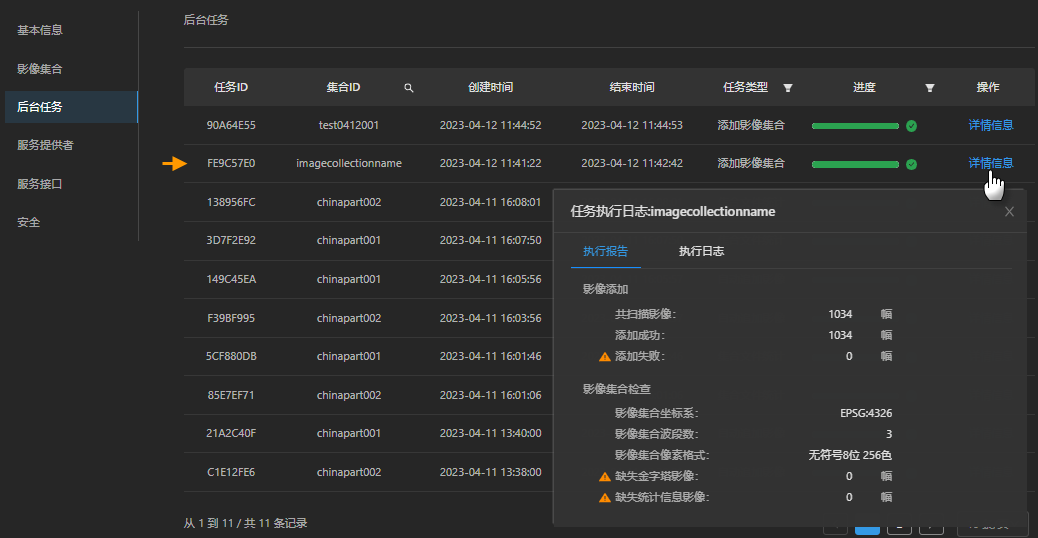
- 若集合配置了“启用自动追加”,集合成功创建后,后台会启动目录监控程序和自动追加触发器,如下图,并以此时间点作为自动追加影像触发间隔时间起算点。

继续添加影像集合
根据需要可继续添加影像集合,点击“添加影像集合”,完成上述配置并添加。
影像数据通过“添加影像集合”快速发布后,在影像集合列表中,可预览影像。

添加影像数据方式及对应参数
上文配置“添加影像数据的方式”时,支持以下几种方式,关于方式的选择,请参见:不同存储媒介的影像添加方式。
- 影像数据目录:将指定文件目录下的影像文件添加到集合。
- 清单文件:将指定.txt文件中记录的影像文件(影像文件路径)添加到集合。
- 单个影像文件:将指定的一幅影像添加到集合。
- 已有镶嵌数据集:将指定的已有镶嵌数据集中的影像添加到集合。
选择不同的“添加影像数据方式”,需要继续配置的参数不同,上文已经介绍了“影像数据目录”对应的参数,下文介绍其他方式对应的参数。
清单文件:
清单文件地址:记录影像文件路径的.txt文件的全路径。
清单文件(.txt文件)内容为一行记录对应一个影像文件的全路径。关于.txt文件的编码,UTF-8必须是“UTF-8 无BOM格式编码”,其他没有特殊要求。
关于不同存储媒介影像,.txt文件中的影像文件路径写法不同:
- 本地存储:如:/home/data/images/H48C002002.tif(Linux系统)或 E:\data\imageChina\H48C002002.tif(Windows系统)
- 共享目录:如:\\\\172.16.120.34\\imageChina\\H48C002002.tif(Windows系统)
- FTP服务器:如:ftp://127.0.0.1/imageChina/H48C002002.tif
- 对象存储:包括华为OBS对象存储服务、阿里OSS对象存储服务、S3简单存储服务。对象存储的影像文件路径因访问协议不同而有所差异,具体参见:对象存储
集合使用清单文件添加影像的效率更优于影像数据目录;对于对象存储、FTP服务器中的影像只能通过清单文件的方式添加到集合。
单个影像文件:
影像文件地址:指定一个影像文件的全路径,仅支持本地路径和共享目录路径。支持的文件类型:.tif,.tiff,.ecw,.img。
已有镶嵌数据集:
- 数据源类型:已有镶嵌数据集所在数据源的类型。
- 数据集名:该镶嵌数据集管理的所有影像将添加到集合。
- 复制镶嵌数据集:默认开启,“已有镶嵌数据集”将拷贝到影像服务“存储影像集合的数据源”中,对集合的数据管理操作不会影响已有镶嵌数据集。关闭,集合直接引用已有镶嵌数据集,对集合的数据管理操作即是对该镶嵌数据集的操作。